你们是不是也在使用极速pdf阅读器呢?不过你们了解极速pdf阅读器中如何拷贝文字吗?下面教程就呈现了极速pdf阅读器中拷贝文字的具体操作流程。 1、首先来说一下极速PDF阅读器的最新版
你们是不是也在使用极速pdf阅读器呢?不过你们了解极速pdf阅读器中如何拷贝文字吗?下面教程就呈现了极速pdf阅读器中拷贝文字的具体操作流程。

1、首先来说一下极速PDF阅读器的最新版本是支持文本复制的,想要复制文本,你可以选中文本,右键鼠标在弹出来的菜单中选择【复制选择内容】即可,也可以用通用快捷键CTRL+C;
2、还有一种方法就是用阅读器中自带的编辑器来进行复制,点击上方菜单中的【编辑】,打开PDF编辑器,然后操作还是照旧,只不过在编辑器中多个剪贴和复制后直接粘帖的操作;
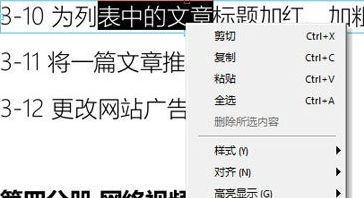
3、上面就是日常复制的操作,这里要注意的是,如果你在PDF中复制多行文本内容,那么在将文本粘帖到其他地方中时,很有可能会造成格式错误导致问文字排版混乱,这时候你就需要将PDF文件直接转换为其他文本文件来进行操作,一段话一段话的去复制,操作也非常的简单
4、点击上方的转换,打开PDF转换器,然后点击需要转换的格式,想要轻松复制文本推荐转Word格式或者TXT格式,最后开始转换即可,整个过程操作很简单。
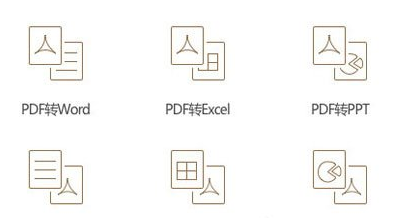
根据上文描述的极速pdf阅读器中拷贝文字的具体操作流程,你们是不是都学会啦!
